在数字化时代,无线网络已成为我们日常生活中不可或缺的一部分。对于三星电脑用户而言,正确设置和管理无线网络(wifi)密码是保证网络安全的重要一步。本文...
2025-04-08 10 wifi密码
在信息高速发展的今天,网络已经成为了我们生活中不可或缺的一部分。路由器作为连接互联网与我们个人设备的桥梁,一旦出现问题,比如显示无信号,便可能给我们的工作和生活带来巨大的不便。本文将为您解答当路由器显示无信号时应如何应对,同时也会关注WiFi密码设置的问题,确保您能够顺利上网。
路由器显示无信号是许多用户在使用过程中可能会遇到的问题,我们首先需要确定是何种原因导致的信号消失。
1.1检查电源连接
确认路由器已正确连接电源,并且指示灯是否亮起。如果没有亮起,可能需要检查电源插头、插座是否正常,或者更换一根电源线尝试。
1.2重启路由器
有时候简单的重启操作就能解决问题。将路由器断电一分钟以上,然后重新接通电源,看看指示灯能否正常显示。
1.3检查宽带连接
确认您的宽带线路是否正常。如果宽带猫(Modem)无信号或是指示灯异常,那么可能需要联系您的网络服务提供商进行进一步诊断。
1.4检查信号干扰
确认是否存在信号干扰源,比如微波炉、蓝牙设备等,这些都可能导致无线信号质量下降。
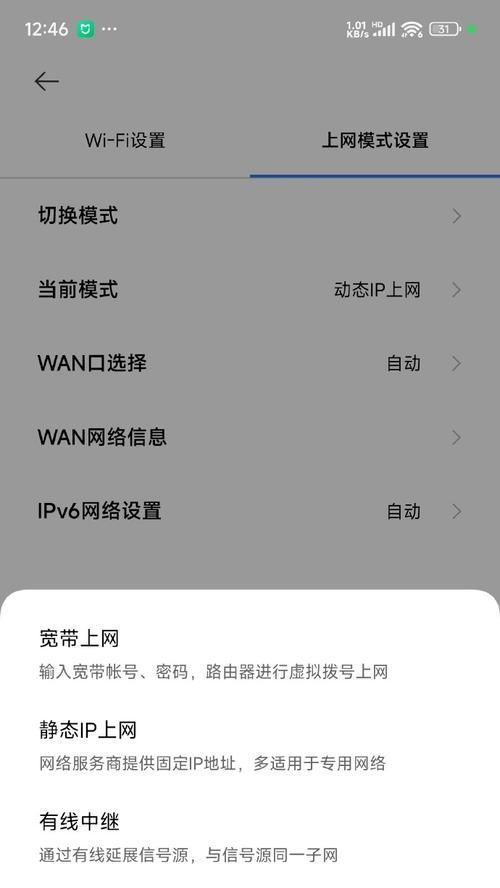
在排除了路由器硬件故障之后,如果仍无法连接WiFi,那么您需要确认WiFi密码是否设置正确。
2.1核对密码正确性
仔细对照路由器背面的密码或登录后的设置页面,核对输入的WiFi密码是否有误。请确保大小写字母和数字没有输入错误。
2.2检查密码加密方式
确认你的设备支持路由器设置的加密方式。如果加密方式过于复杂或设备不兼容,可能导致无法连接。
2.3尝试忘记网络后重新连接
在设备的无线网络设置中选择“忘记此网络”,然后重新搜索并连接您的WiFi,有时候这能解决一些连接问题。
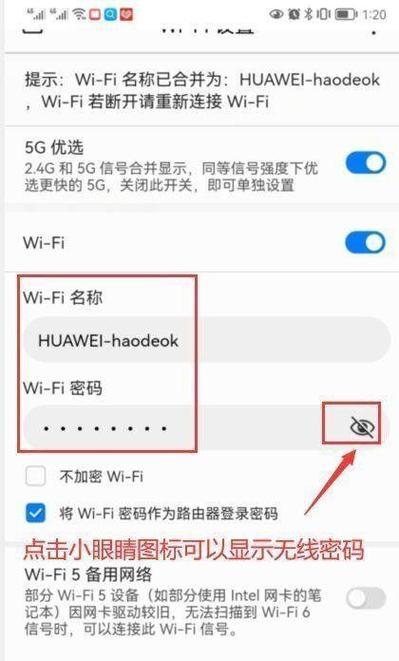
如果以上步骤都未能解决路由器无信号的问题,那么您可能需要进行更深入的检查。
3.1更新路由器固件
访问路由器制造商的官方网站,查看是否有可用的固件更新,更新固件有时能够修复已知的问题和漏洞。
3.2重置路由器至出厂设置
如果问题依旧,您可能需要将路由器恢复到出厂设置,但请注意,这将清除所有自定义设置和保存的密码。
3.3检查是否有设备限制
某些路由器允许您设置设备绑定功能,确保只有授权的设备可以连接。检查路由器设置,看看是否有此限制导致您的设备无法连接。
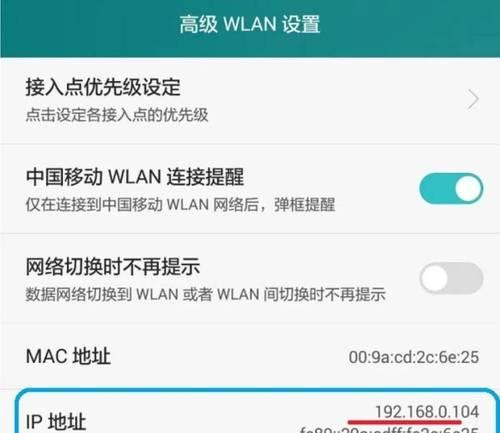
如果以上步骤都无法解决问题,可能需要寻求专业网络技术人员的帮助。同时,确保记录路由器的型号和序列号,以便提供给网络技术人员。
路由器显示无信号并不意味着问题无法解决。通过本文提供的步骤,您应能够诊断出常见的路由器故障,并尝试自我修复。当然,在面对复杂的问题时,寻求专业人士的帮助永远是明智的选择。
请确保保护好您的WiFi密码,定期更换以保障网络安全,并设置复杂的WiFi名称,以减少被非法侵入的风险。希望本文能帮助您快速恢复网络连接,享受顺畅的上网体验。
标签: wifi密码
版权声明:本文内容由互联网用户自发贡献,该文观点仅代表作者本人。本站仅提供信息存储空间服务,不拥有所有权,不承担相关法律责任。如发现本站有涉嫌抄袭侵权/违法违规的内容, 请发送邮件至 3561739510@qq.com 举报,一经查实,本站将立刻删除。
相关文章
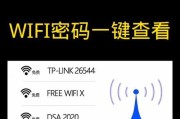
在数字化时代,无线网络已成为我们日常生活中不可或缺的一部分。对于三星电脑用户而言,正确设置和管理无线网络(wifi)密码是保证网络安全的重要一步。本文...
2025-04-08 10 wifi密码

在互联网愈发普及的今天,WiFi已经成为我们生活中不可或缺的一部分。然而,当我们在不同的电脑或者新的设备上需要连接已知的WiFi网络时,可能会遇到忘记...
2025-04-04 15 wifi密码

在当今数字化时代,网络安全是我们每个人都应该关心的问题。有时,我们可能需要查看存储在电脑中的WiFi密码,无论是为了连接到新的设备还是出于管理目的。但...
2025-04-01 14 wifi密码
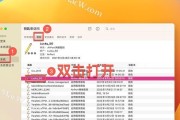
在这个无线网络无所不在的时代,保护好自己的Wi-Fi网络的安全性至关重要。而更改密码是提高网络安全的一种有效手段。如果你使用的是苹果电脑并需要更改Wi...
2025-03-22 17 wifi密码
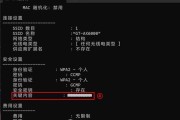
在这个信息时代,网络安全变得越来越重要。WiFi密码的安全直接关联到您的个人隐私和数据安全。在日常使用中,有时需要更改WiFi密码,确保网络环境的私密...
2025-03-21 13 wifi密码
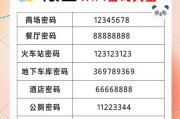
在这个快节奏的数字时代,无线网络已经成为我们生活中不可或缺的一部分。然而,在享受便捷的同时,偶尔也会出现忘记WiFi密码的情况,这时您可能就会关心如何...
2025-03-18 22 wifi密码